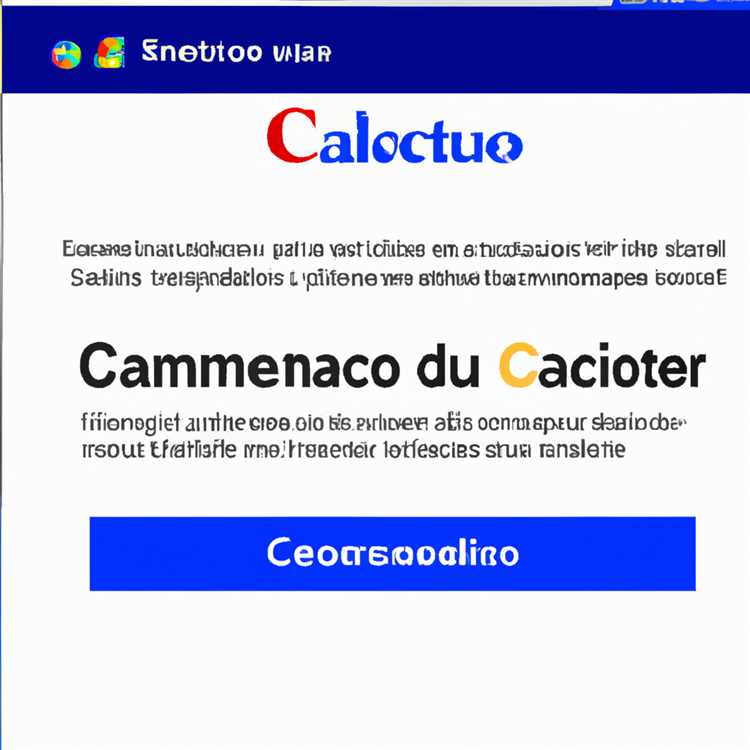Sei stanco di inviare file di grandi dimensioni tramite e-mail o di portare con te unità USB per condividere documenti? Con Dropbox puoi condividere facilmente file e cartelle con chiunque, ovunque si trovi. Se sei nuovo su Dropbox o non hai ancora esplorato le sue funzionalità di condivisione, ci pensiamo noi! In questo articolo ti guideremo passo dopo passo attraverso il processo di condivisione di file e cartelle.
Innanzitutto, parliamo delle basi. Quando condividi un file o una cartella con qualcuno, riceverà un collegamento per accedere ai contenuti. È possibile creare collegamenti di sola visualizzazione o collegamenti che consentano ad altri di modificare il file. Una volta impostate le autorizzazioni appropriate, è semplice come copiare il collegamento e inviarlo al destinatario tramite email, chat o in qualsiasi altro modo preferisci.
Per condividere un file o una cartella, vai all'interfaccia Dropbox sul Web. Trova il file o la cartella che desideri condividere e fai clic sull'icona di condivisione, che appare come una persona con un segno più accanto. Apparirà un menu di condivisione in cui potrai inserire gli indirizzi email delle persone con cui desideri condividere. Se non dispongono di un account Dropbox, riceveranno un'e-mail con un collegamento per registrarsi e accedere ai contenuti condivisi.
Ma cosa succede se desideri condividere un file solo temporaneamente? Dropbox ha un'ottima funzionalità chiamata "date di scadenza". Quando condividi un file o una cartella, puoi impostare una data di scadenza. Una volta trascorsa la data, il collegamento scadrà e il destinatario non potrà più accedere al contenuto. È un ottimo modo per garantire che i tuoi file condivisi abbiano una durata limitata e che siano accessibili solo per il tempo che desideri.
Vale la pena ricordare che hai il controllo su come gli altri possono interagire con i tuoi file e cartelle condivisi. Ad esempio, puoi disabilitare l'opzione per scaricare il file, il che significa che il destinatario potrà solo visualizzarne l'anteprima ma non salvarlo sul proprio computer. Allo stesso modo, puoi disabilitare l'opzione per consentire agli utenti non Dropbox di modificare il file, in modo che solo le persone con account Dropbox possano apportare modifiche.
Condividere file e cartelle con Dropbox non è solo facile ma anche sicuro. Tutti i collegamenti condivisi sono crittografati e Dropbox utilizza varie misure di sicurezza per proteggere i tuoi dati. Inoltre, puoi sempre gestire i file e le cartelle condivisi accedendo al menu di condivisione e trovando tutti i collegamenti che hai inviato. Da lì puoi visualizzarli, disattivarli o eliminarli con pochi clic.
In conclusione, Dropbox fornisce un'interfaccia intuitiva e un modo efficiente per condividere file e cartelle con altri. Che tu abbia bisogno di condividere documenti con colleghi, dare a qualcuno l'accesso a una cartella di progetto o inviare file di grandi dimensioni agli amici, Dropbox ti copre. Con pochi clic puoi impostare la condivisione con autorizzazioni e date di scadenza specifiche, assicurando che i tuoi file siano accessibili solo alle persone giuste per il giusto periodo di tempo.
Crea un account Dropbox
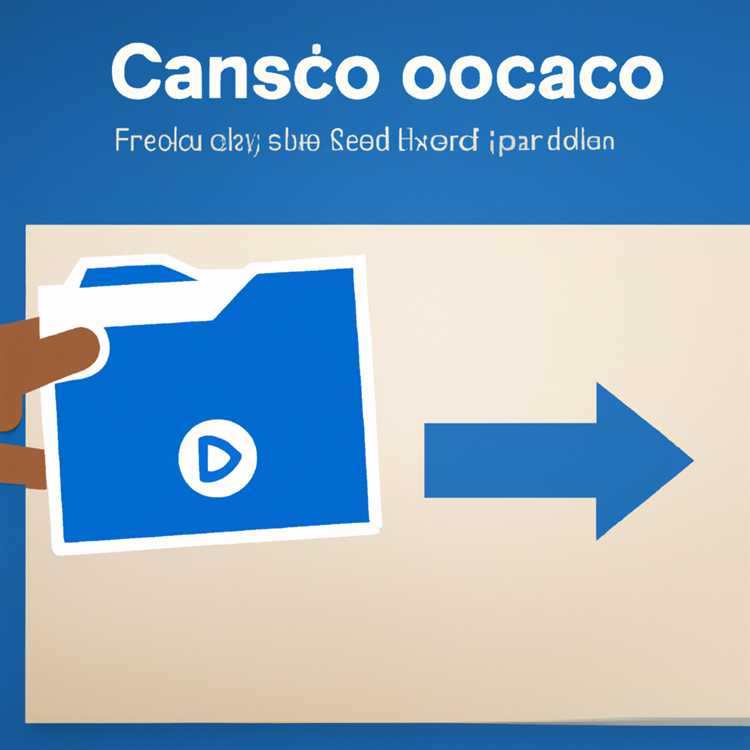
Creare un account Dropbox è semplice e ti consente di archiviare, condividere e accedere a file e cartelle ovunque tu sia. Segui questi passaggi per creare il tuo account Dropbox:
- Vai al sito Web di Dropbox digitando www. dropbox. com nella barra degli indirizzi del browser e premi Invio.
- Fai clic sul pulsante "Iscriviti" situato nell'angolo in alto a destra della pagina.
- Apparirà una nuova finestra in cui dovrai fornire le tue informazioni di base come nome, indirizzo email e una password sicura.
- Dopo aver inserito i tuoi dati, clicca sul pulsante "Crea account".
- Ti verrà quindi chiesto di verificare il tuo indirizzo email. Apri l'e-mail inviata da Dropbox e fai clic sul collegamento di verifica fornito.
- Una volta verificata la tua email, puoi iniziare a utilizzare il tuo account Dropbox.
Ora che hai creato il tuo account Dropbox, puoi iniziare a condividere file e cartelle con altri. Con Dropbox puoi collaborare facilmente su documenti, condividere foto e video e rimanere organizzato. Nella sezione successiva, ti mostreremo come condividere file e cartelle utilizzando Dropbox.
Carica file e cartelle
Condividere file e cartelle con Dropbox è un modo incredibilmente semplice e conveniente per inviare e collaborare su documenti con altri. In questa sezione ti guideremo attraverso i passaggi necessari per caricare file e cartelle e condividerli con facilità.
Caricamento file
Per caricare un file su Dropbox, accedi semplicemente alla cartella in cui desideri caricare il file. Quindi, fai clic sul pulsante "Carica file" situato nell'angolo in alto a destra della finestra. Puoi anche trascinare e rilasciare i file direttamente nell'interfaccia.
Una volta selezionati i file che desideri caricare, fai clic sul pulsante "Apri" per avviare il processo di caricamento. Puoi anche copiare e incollare file dagli appunti.
Caricamento cartelle
Se hai una cartella che desideri caricare, il processo è altrettanto semplice. Passa semplicemente alla cartella in cui desideri aggiungere la nuova cartella. Quindi, fai clic sul pulsante "Nuova cartella" situato nell'angolo in alto a sinistra della pagina. Assegna un nome alla cartella e fai clic su "Crea".
Dopo che la cartella è stata creata, è possibile caricarla seguendo i passaggi descritti sopra per il caricamento di singoli file.
Condivisione di file e cartelle

Dopo aver caricato i file e le cartelle su Dropbox, puoi facilmente condividerli con gli altri. Per condividere un file o una cartella, fare clic con il pulsante destro del mouse sull'elemento che si desidera condividere. Nel menu contestuale che appare, fai clic sull'opzione "Condividi".
Si aprirà una nuova finestra, consentendo di gestire le impostazioni di condivisione per il file o la cartella. Da questa finestra, è possibile invitare i destinatari specifici a collaborare al file o alla cartella, modificare le autorizzazioni per coloro che hanno accesso e persino impostare una data di scadenza per il link condiviso.
Per impostazione predefinita, i collegamenti condivisi sono impostati sulla modalità "visualizzando solo", il che significa che i destinatari possono solo vedere e scaricare il contenuto del file o della cartella. Tuttavia, è possibile modificare facilmente le autorizzazioni per consentire agli altri di modificare o aggiungere file all'elemento condiviso.
È importante notare che se condividi un file o una cartella con qualcuno che non ha un account Dropbox, potranno accedere e scaricare il file o la cartella condivisa senza dover iscriverti per un account.
In conclusione, il processo di caricamento e condivisione di file e cartelle con Dropbox è incredibilmente semplice e diretto. Seguendo questi passaggi, è possibile collaborare facilmente con altri, gestire i file e le cartelle condivisi e persino controllare le autorizzazioni e le date di scadenza per i collegamenti condivisi. Condividi e goditi l'esperienza di condivisione dei file senza soluzione di continuità che Dropbox offre!
Condividi file e cartelle

La condivisione di file e cartelle con Dropbox è un modo semplice e conveniente per collaborare con gli altri e dare loro accesso ai tuoi file. Sia che tu voglia condividere un singolo file o un'intera cartella, Dropbox offre varie opzioni per personalizzare le tue impostazioni di condivisione.
Condividi un file o una cartella
Per condividere un file o una cartella, seguire questi semplici passaggi:
- Accedi al tuo account Dropbox.
- Passare al file o alla cartella che si desidera condividere.
- Fai clic sul pulsante "Condividi" accanto al nome del file o della cartella.
- Verrà aperta una pagina Impostazioni di condivisione, dove è possibile personalizzare l'accesso e le autorizzazioni per il file o la cartella condivisa.
- Nel campo "Condividi con", inserisci gli indirizzi e-mail delle persone con cui si desidera condividere il file o la cartella.
- È possibile scegliere di fornire l'accesso solo alla vista o consentire loro di modificare il file o la cartella.
- Dopo aver impostato le opzioni di condivisione, fai clic sul pulsante "Invia".
- Verrà generato un collegamento univoco al file o alla cartella condivisa.
- Copia il collegamento negli appunti e condividilo con i destinatari previsti tramite e-mail o qualsiasi altro metodo di comunicazione.
Gestisci file e cartelle condivisi
Dopo aver condiviso un file o una cartella, puoi gestire l'accesso e le autorizzazioni dell'elemento condiviso. Per fare ciò, attenersi alla seguente procedura:
- Passare al file o alla cartella che hai condiviso.
- Fare clic sull'icona di una persona accanto al nome del file o della cartella.
- Verrà visualizzato un menu a discesa con le opzioni per gestire il file o la cartella condivisa.
- Dal menu a discesa puoi visualizzare le impostazioni del collegamento, invitare più persone, rimuovere l'accesso per utenti specifici o modificare l'accesso e le autorizzazioni.
Seguendo questi passaggi, puoi condividere facilmente file e cartelle con altri utilizzando Dropbox. È un modo conveniente per collaborare con colleghi, clienti o amici, consentendo loro di accedere e modificare i tuoi file ovunque si trovino, purché dispongano di un account Dropbox.
Come creare e condividere un collegamento Dropbox con accesso di sola visualizzazione
Se desideri condividere un file o una cartella con altri, ma vuoi che abbiano solo accesso di sola visualizzazione, Dropbox semplifica questa operazione. Creando e condividendo un collegamento Dropbox con accesso di sola visualizzazione, puoi dare ad altri la possibilità di vedere e visualizzare in anteprima il contenuto del file o della cartella senza consentire loro di apportare modifiche.
Per creare e condividere un collegamento Dropbox con accesso di sola visualizzazione, procedi nel seguente modo:
- Accedi al tuo account Dropbox su www. dropboxcom
- passare al file o alla cartella che si desidera condividere. Puoi trovare i tuoi file e cartelle facendo clic sulla scheda "File" nella parte superiore della pagina.
- Se desideri condividere un file, fai clic su di esso per aprire un'anteprima. Se desideri condividere una cartella, fai clic su di essa per aprirne il contenuto.
- Nell'angolo in alto a destra della pagina di anteprima, fai clic sull'icona "Condividi". Sembra un collegamento di catena.
- Apparirà un menu a discesa. Fare clic su "Crea un collegamento" nel menu.
- Verrà visualizzata una finestra di dialogo con il collegamento al file o alla cartella. Per impostazione predefinita, il collegamento consentirà a chiunque abbia il collegamento di visualizzare e scaricare i contenuti.
- Per modificare il livello di accesso in sola visualizzazione, fare clic sull'icona "Impostazioni" accanto al collegamento.
- Nella finestra di dialogo visualizzata, fai clic sul menu a discesa accanto a "Chiunque abbia il collegamento può" e seleziona "Sola visualizzazione".
- Se desideri impostare una data di scadenza per il collegamento, fai clic sul pulsante "Imposta scadenza" e scegli una data.
- Se desideri aggiungere una password al collegamento, fai clic sul pulsante "Aggiungi password" e inserisci una password.
- Una volta terminata la personalizzazione delle impostazioni del collegamento, fare clic sul pulsante "Fine".
- Il collegamento con accesso di sola visualizzazione è stato creato. Ora puoi copiare il collegamento negli appunti e inviarlo a tutti coloro a cui desideri concedere l'accesso. Potranno aprire il collegamento e visualizzare il contenuto del file o della cartella, ma non potranno modificare o apportare modifiche.
È importante notare che anche i membri non Dropbox possono accedere al collegamento condiviso. Tuttavia, se desiderano apportare modifiche o eseguire azioni diverse dalla visualizzazione, dovranno registrarsi per un account Dropbox.
Se desideri rimuovere l'accesso di sola visualizzazione per qualcuno con cui hai condiviso il collegamento, puoi farlo accedendo alla scheda "Condivisione" nel tuo account Dropbox, trovando il collegamento condiviso e facendo clic sul pulsante "Rimuovi".
La condivisione di file e cartelle con i collegamenti Dropbox è un modo comune e affidabile per condividere file online. È facile creare collegamenti di sola visualizzazione e personalizzarne le impostazioni per limitare l'accesso e controllare chi può visualizzare il contenuto dei tuoi file e cartelle.